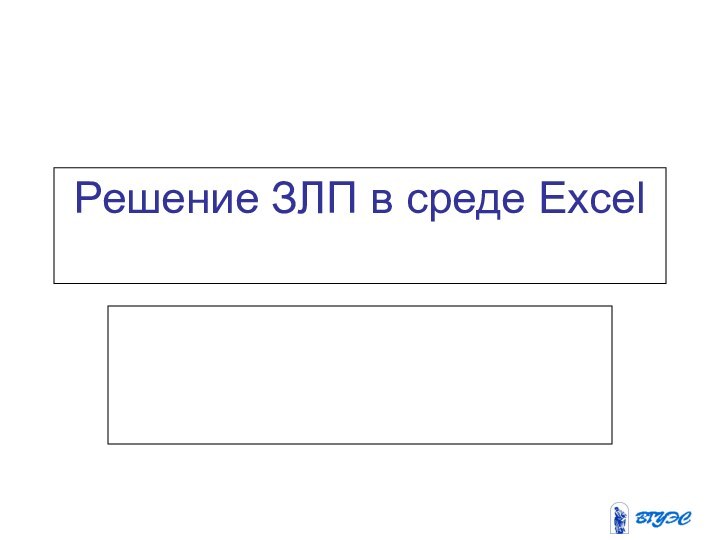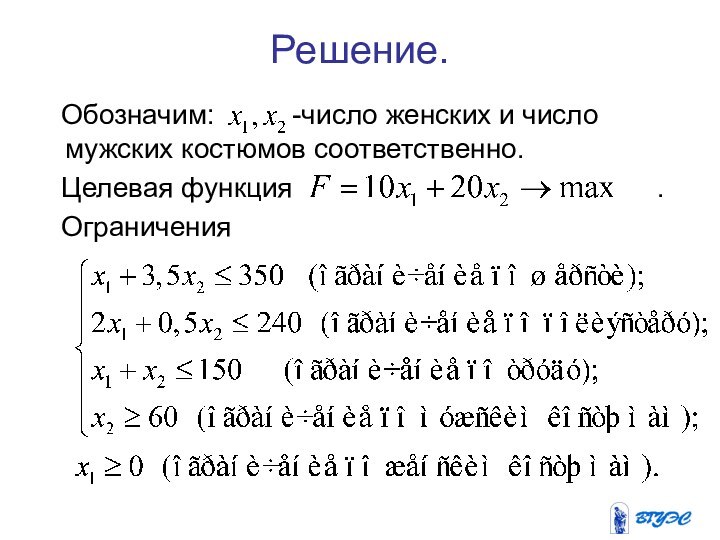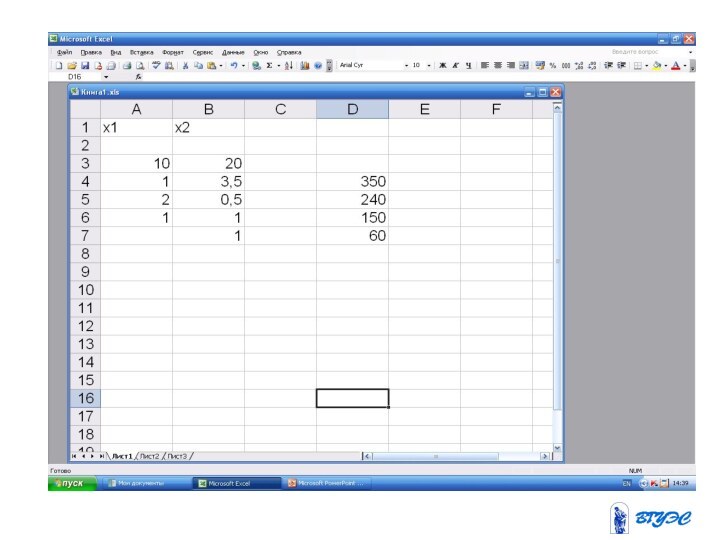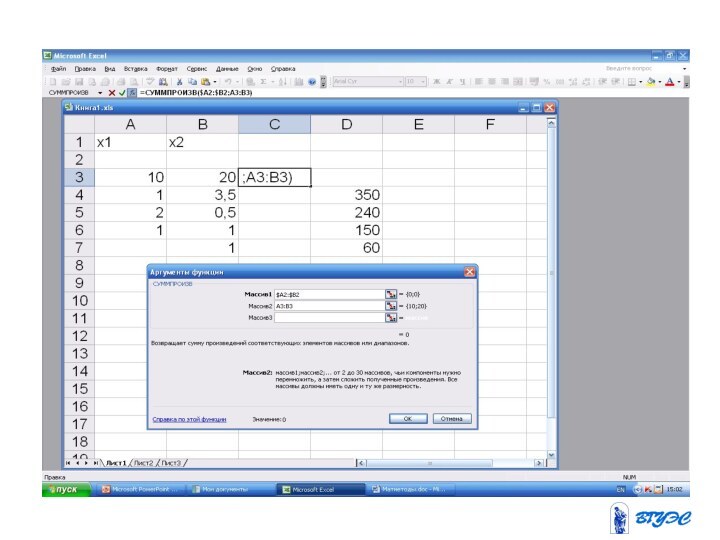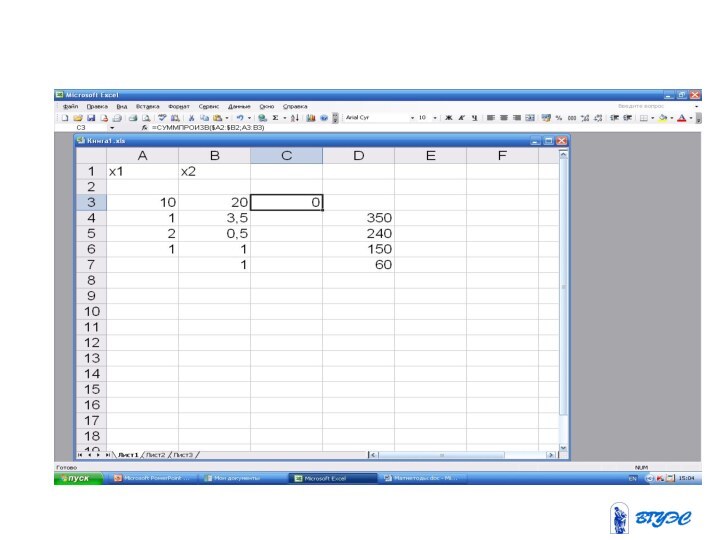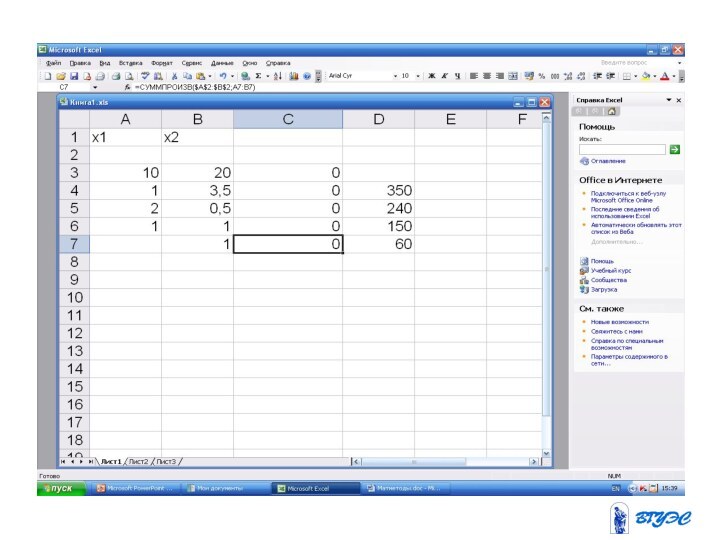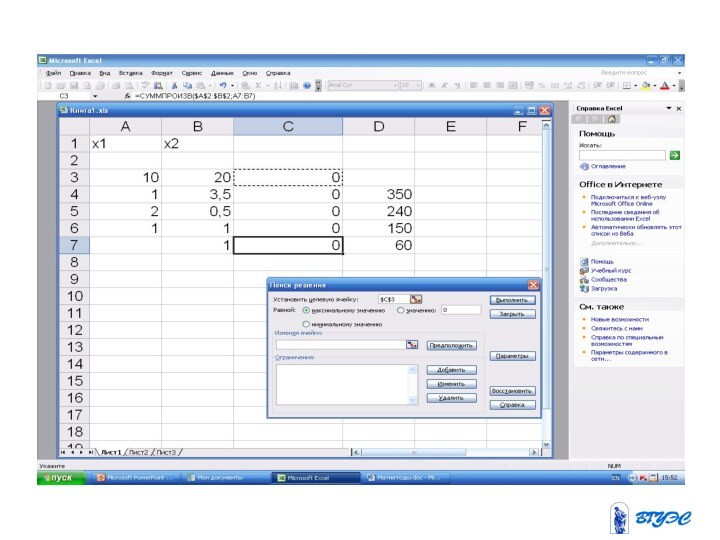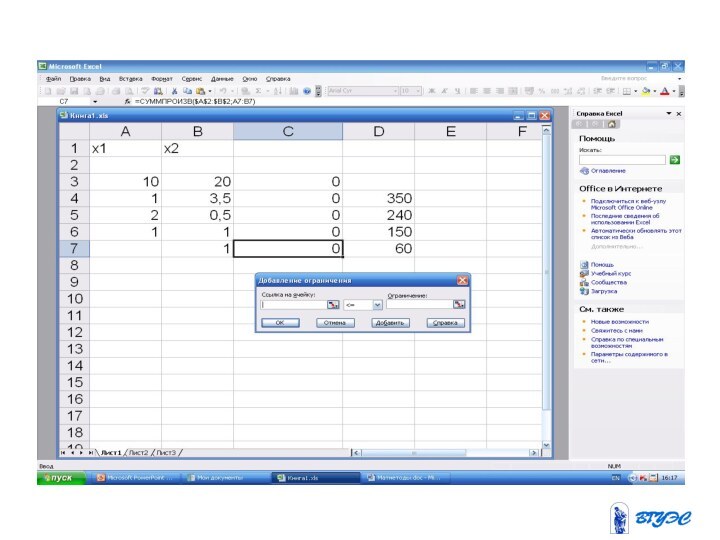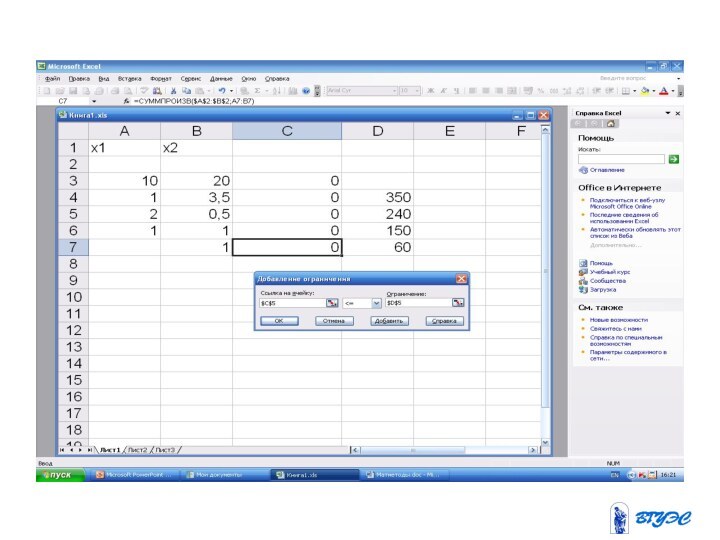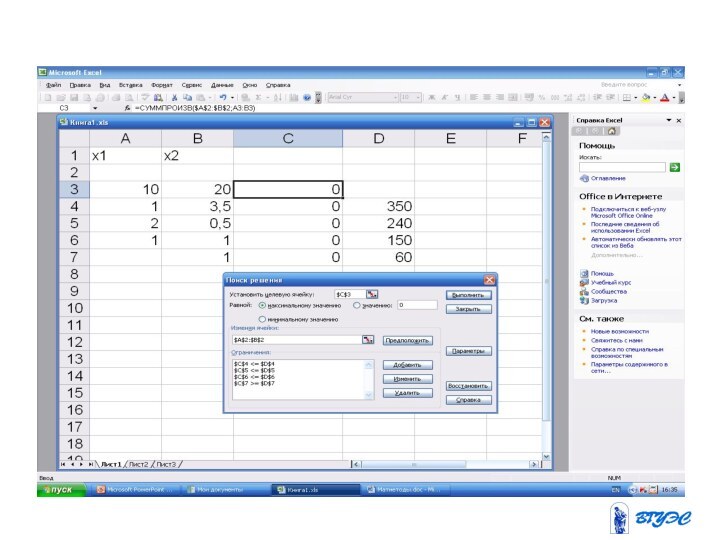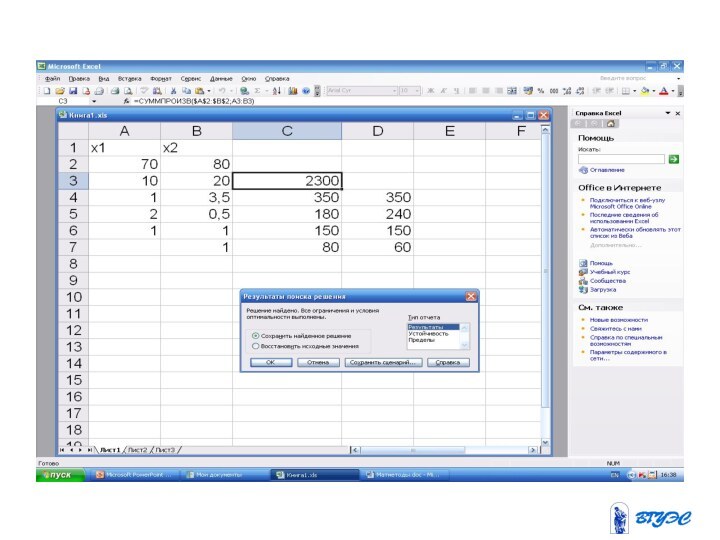Слайд 2
Основные параметры окна Поиск решения.
Установить целевую ячейку. Заполняем поле Установить
целевую ячейку.
Изменяя ячейки. Здесь указываются ячейки, значения которых будут меняться. Они не должны содержать формул
Ограничения.
Слайд 3
Для решения задачи необходимо:
Указать адреса ячеек, в которые
будет помещен результат решения (установить изменяемые ячейки).
Ввести исходные данные.
Ввести
зависимость для целевой функции.
Ввести зависимости для ограничений.
Запустить команду Поиск решения.
Назначить ячейку для целевой функции(установить целевую ячейку).
Ввести ограничения.
Ввести параметры для решения ЗЛП.
Слайд 4
Пример. Задача о костюмах.
Намечается выпуск двух
видов костюмов - мужских и женских.. На женский костюм
требуется 1м шерсти, 2м полиэстера и 1человеко-день трудозатрат. На мужской –3,5м шерсти, 0,5м полиэстера и 1 человеко-день трудозатрат. Всего имеется 350м шерсти, 240 м полиэстера и150 человекодней трудозатрат.
Слайд 5
Требуется определить, сколько костюмов каждого вида
необходимо сшить, чтобы обеспечить максимальную прибыль, если прибыль от
реализации женского костюма составляет 10 денежных единиц, а от мужского-20 денежных единиц. При этом следует иметь в виду, что необходимо сшить не менее 60 мужских костюмов.
Слайд 6
Решение.
Обозначим:
-число женских и число мужских костюмов соответственно.
Целевая
функция .
Ограничения
Слайд 7
Указать адреса ячеек, в которые
будет помещен результат решения , т.е.указать изменяемые ячейки. Мы
поместим оптимальные значения вектора в ячейки А2:В2, а оптимальное значение целевой функции –в ячейке С3.
Введем исходные данные
Слайд 9
Ввести зависимость для целевой функции.
Поместить курсор в ячейку
С3, произойдет выделение ячейки.
Вызвать мастер функций
Выбираем категорию Математические
.
В окне Функции выбираем строку СУММПРОИЗВ.
В этом диалоговом окне в строку Массив 1 введем $А$2:$В$2
В строку Массив 2 введем А3:В3.
Замечание. Адреса ячеек удобно вводить, помещая курсор в ту ячейку, которую надо ввести.
Слайд 11
Массив 1 будет использоваться далее, поэтому
его вводим со значком доллара перед буквой и цифрой
.Теперь нажали ОК и в окне С3 получили 0.
Ввести зависимости для ограничений.
Содержимое ячейки С3 скопировать в ячейки С4-С7.Проверить содержимое этих ячеек! Там должны быть те же записи, что и в строке f=
Слайд 14
Назначить ячейку для целевой функции
Запустить команду
Поиск решения
Поместить курсор в строку Установить
целевую функцию Сюда вводим адрес ячейки, содержащей целевую функцию. В нашем случае С3.
Слайд 16
Ввести тип ЦФ, т.е. максимум или
минимум
Поместить курсор в строку Изменяя ячейки.
Ввести адреса искомых переменных $A$2:$B$2
Предположить –отыскивает все ячейки, зависящие от формулы Установить целевую ячейку, и помещает их в окно-Изменяя ячейки
Ограничения –перечисляет все ограничения
Добавить –в этом окне можно добавить ограничения к задаче
Изменить- здесь можно изменить ограничения
Удалить - удаляет выделенное ограничение.
Слайд 18
Вводим ограничения . Ссылаемся на ячейки
$С$4, где должно располагаться решение 1-го неравенства, затем на
$C$5 и т.д.
После того, как введены все
ограничения , на экране появится окно Поиск решения.
Теперь нажимаем кнопку Параметры(слайд 21), а потом Выполнить.